À la manière de Microsoft avec Windows 10, Apple a débuté le téléchargement automatique de Sierra sur les Mac compatibles. Les 5 Go environ du dernier macOS sont ainsi récupérés en tâche de fond. L’utilisateur garde cependant la main sur l’installation.
C’est la première fois qu’Apple déclenche une telle opération. L’idée est la même que pour Windows 10 : réduire autant que possible la fragmentation en propulsant la nouveauté aux yeux de l’utilisateur. Quand le téléchargement est fini, une notification le prévient que Sierra est prêt à être installé.
Un processus sous contrôle...
Cette méthode avait été largement contestée pour Windows 10. Mais Apple n’a pas sauté l’étape oubliée par Microsoft : faire en sorte de ne pas « ennuyer » l’utilisateur. Il est d’ailleurs probable que la firme de Cupertino ait elle-même tiré les enseignements de la concurrence et de la réaction du public.
Sierra ne se télécharge donc que sur un Mac dont la configuration matérielle est d’abord jugée apte (certains anciens modèles ne sont plus gérés). Ensuite – et c’est sans doute le point le plus important – des mécanismes ont été intégrés pour contrôler que l’espace de stockage n’est pas dévoré par l’installeur. D’une part, il ne se télécharge pas si l’espace est jugé insuffisant. D’autre part, s’il est déjà téléchargé mais que l’utilisateur a besoin d’espace pour stocker des photos, vidéos ou autre, l’installeur se supprimera de lui-même.
... mais sans choix réel de l'utilisateur
Mais même si le processus semble avoir été réfléchi et que l’utilisateur contrôle le démarrage de l’installation, on reste sur l’idée d’une connexion téléchargeant plusieurs Go sans consentement direct. Il est cependant possible de le bloquer. L’option existe en fait déjà depuis longtemps : on se rend dans « Préférences Système », puis dans App Store. Il suffit alors de décocher la case « Télécharger les dernières mises à jour disponibles en tâche de fond ». Quand vous aurez installé Sierra, vous pourrez cocher à nouveau la case si la fonction vous intéresse.
Si l’installeur a déjà été téléchargé, pas de problème non plus. Dans le Finder, on lance simplement une recherche sur « Install macOS Sierra ». Il devrait y avoir un résultat, qu’on déplacera alors dans la Corbeille, avant de la vider. L’installeur sera donc supprimé, sans possibilité d’être récupéré automatiquement. Rien n’empêche ensuite de télécharger manuellement Sierra depuis sa fiche dans le Mac App Store.


























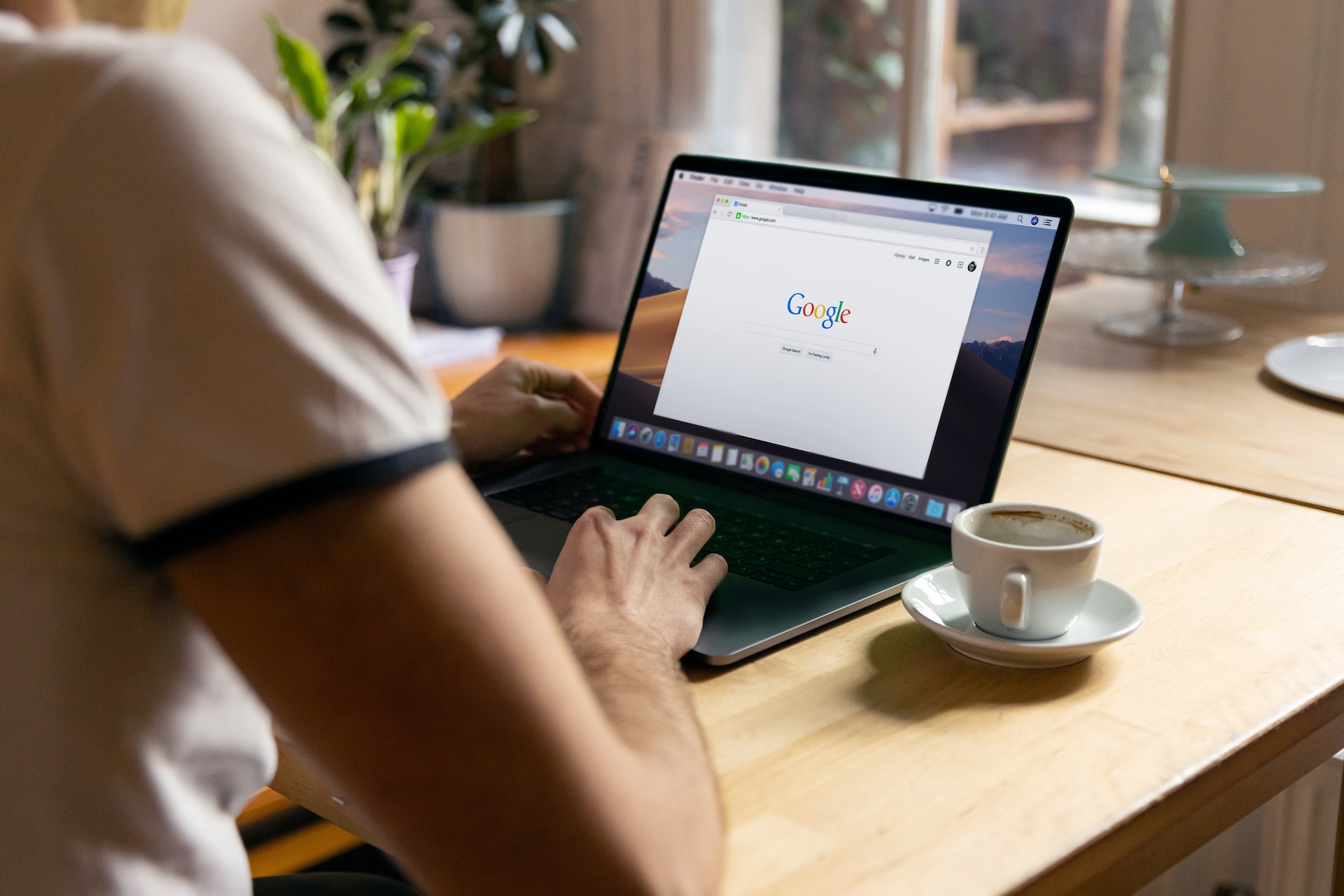
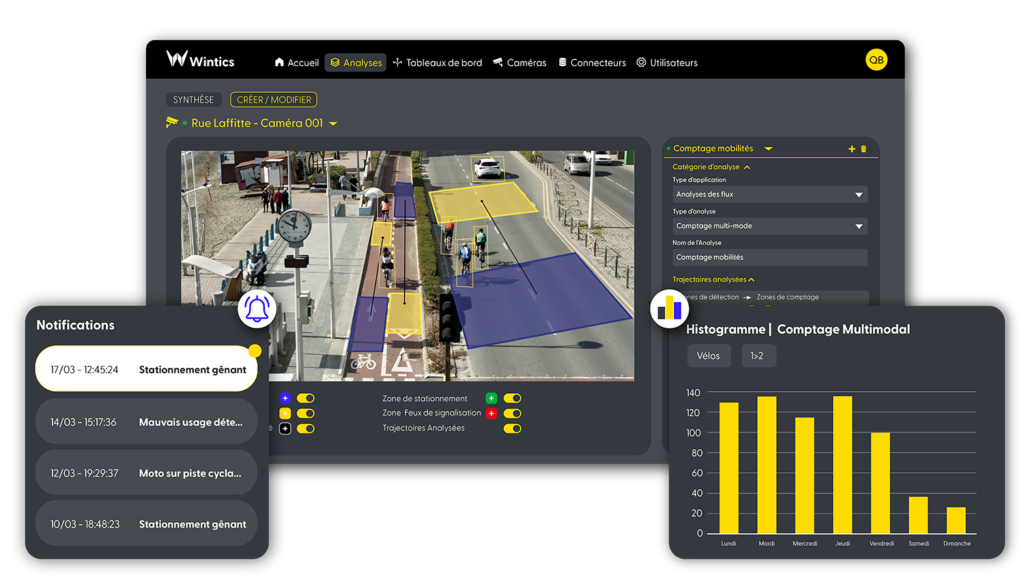

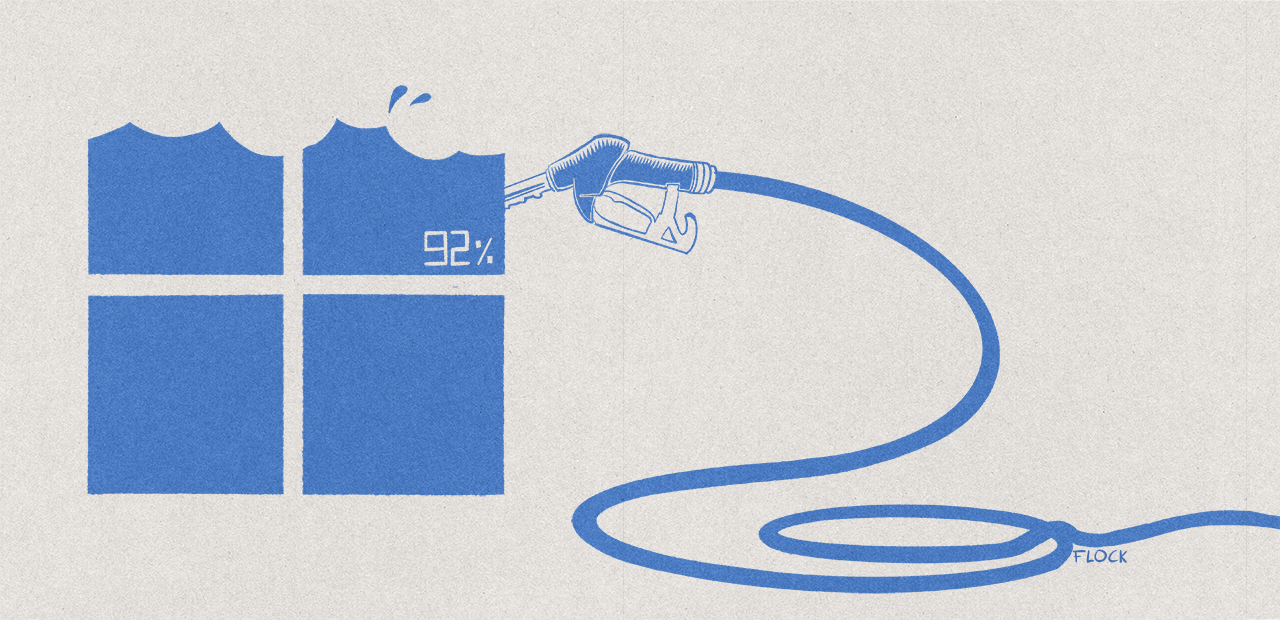

Commentaires (40)
#1
Arretez de voiloir creer un probleme, si tu veux pas de M.A.J auto, tu desactive dans “System Preferences”
Et c’est pas “A la manière de Microsoft avec Windows 10”
Puisque tu peux desactiver les MAJ auto, et choisir quand les intaller/redemarer le mac
Decu par vous
#2
#3
ça reste un peu cowboy comme méthode. D’ailleurs Sierra n’est pas considéré comme une mise a jour dans l’app store (il n’apparait pas dans l’onglet mises a jour), mais bien comme une nouvelle app.
#4
beaucoup diront : “On ne peut pas jouer sur un mac”. " />
" />
Mais je rejoins ta remarque.
#5
#6
C’est surtout qu’on regarde toujours sous l’angle français : des abonnements à internet sans limite de data.
Or ce type d’abonnement est extrêmement rare dans d’autres contrés ….
#7
OK donc, autrement dit, le téléchargement automatique des MAJ est une option qu’on peut désactiver… Donc ça n’a juste rien à voir avec la polémique Win10.
Et là dessus, on peut aussi ajouter que le taux d’adoption des nouvelles version MacOS ou iOS est généralement excellent donc que le téléchargement soit automatique ou non, les gens lancent la MAJ, ce n’est qu’une question de jours ou de semaines. Pas besoin d’une pop-up envahissante toutes les heures pour leur forcer la main.
Et c’est sans compter que contrairement à la polémique Win10 qui a surtout été lancée par des réfractaires aux MAJ qui voulaient rester coute que coute sur leur bon vieux Seven des familles, les utilisateurs Apple sont plutôt enclins à faire les MAJ sans problème (faut dire qu’ils ont jamais été déçu, eux).
Si l’installeur a déjà été téléchargé, pas de problème non plus. Dans le Finder, on lance simplement une recherche sur « Install macOS Sierra ».
L’installeur se trouve simplement dans le répertoire “Applications”
#8
Pourtant, il est dit dans l’article que le processus d’installation de Windows 10 était mal habile, alors que celui de Sierra était mieux conçu.
On ne peut pas toujours dire que tout est pour le mieux dans le meilleur des mondes possibles, sans parler des petites faiblesses.
#9
Euh, bof.
A chaque sortie d’OS X t’entends des gens qui perdent Wifi (pour les plus chanceux des malchanceux), ou carrément des données ou des fonctions (pour les autres).
On recommande tout autant de faire des sauvegardes avant de faire une migration OS X qu’avec Windows.
#10
#11
Le vrai problème est qu’Apple parle de mise à jour alors que c’est un nouvel OS.
C’est pas plus filou que Microsoft qui parle de Mise à Niveau dans le fond.
M’enfin, comme d’habitude, certains modèles restent sur la touche sans raison.
#12
#13
Sous Windows aussi on peut activer ou désactiver le téléchargement en tâche de fond des màj systèmes… C’est donc tout à faire comparable.
#14
C’est coché par défaut ou pas ?
 " />
" />
Parce que si c’est coché par défaut et que la personne ne s’y connaît pas très bien, elle pourrait avoir un problème avec sa connexion.
Après ce n’est pas grave, personne ne joue sur mac
#15
#16
#17
On est déjà vendredi et j’ai pas vu la semaine passer… ;)
Donc si on résume la MàJ du système se télécharge en arrière-plan si on a l’option idoine active seulement. Ensuite on l’installe ou pas, selon son choix. Enfin l’archive n’est pas cachée et peut être supprimée d’un simple glisser-déposer dans la corbeille.
Ben tout va bien, en fait, non ? :)
#18
#19
#20
#21
Pas de bol j’ai un Mac Mini Server de 2009, on a beau dire que 7 ans c’est une éternité en informatique, n’importe quel OS récent peut s’y installer dessus, sauf celui d’Apple… c’est un comble.
Et non la liste de compatibilité n’est pas la même que pour les précédents OS.
Si les besoins matériels changent, c’est pas une simple mise à jour.
#22
Moui enfin le passage de osx10.11 a osx10.12 n’est pas aussi significatif qu’une installation de windows 10 sur un windows 8.1 voir 7.
#23
#24
Moi je vois surtout le problème pour celui qui pour X ou Y raisons doit partager la connexion data de son smartphone pour surfer avec son mac. Genre quand t’es en déplacement quoi avec un wifi inexistant ou pourri.
Ca peut faire mal si on ne se rends pas compte qu’en fait il se lance dans le dl de Sierra sans qu’on le saches non?
#25
Tempete dans un verre d’eau… .
Serieux, le mécanisme de maj d’osx est bien meilleur tant niveau options qu’ergonomie et clareté.
Les maj optionnelles décochée et qui passent en recommandées et se font quand meme dl, ca n’existe pas sur mac… .
#26
Il me semble que les mises a jour sont désactivées par default lors du partage de connexion avec un mobile.
#27
Les mises à jours de macOS en tâche de fond sont désactivées à la base… je n’y ai jamais touché et on m’a demandé si je voulais télécharger Sierra.
Je ne vois pas trop où serait le problème donc…
Edit : valable pour iMac, Mac mini et Mac book…
#28
Personnellement mise à jour ou nouvel OS, ça me saoule profondément ces politiques. Le renouvellement forcené ne m’intéresse pas. Surtout que quand je vois la liste des “changements”, je pouffe allègrement. Que des merdes sans intérêt lié à des trucs que je n’utilise pas. Siri, la phototèque, musictune etc…
Je sais bien que je n’intéresse personne chez Apple ou Crosoft tant que je ne consomme pas mais tout de même ça devient voyant.
#29
A mon avis, le rapprochement est fait parce que c’est une nouvelle version de l’OS qui peut se récupérer comme une mise à jour. Je pense qu’auparavant, une nouvelle version, même avec les maj système auto activées, n’aurait pas été considéré comme un maj et n’aurait pas été récupérée, enfin j’imagine sinon je vois pas pourquoi on ferait le rapport avec windows 10.
 " />
" />
En plus au tout début la maj vers win10 pouvait aussi être stoppée en désactivant les maj auto, ce n’est qu’après que MS à renforcé ses incitations à passer à win10, quitte à faire n’importe quoi comme on l’a vu.
#30
L’utilisateur windows par principe n’aime pas la nouveauté. Des années d’éducation avec xp et seven qui n’évoluaient pas…..
L’utilisateur mac en règle générale est obligé d’utiliser mac et Windows, il a l’habitude de switcher et il est plus apte à aller vers la nouveauté, il s’adapte mieux.
Mais c’est pour ça qu’ils seront moins chiant sur le sujet de la mise à jour en fond de tache ;)
Enfin c’est mon point de vue …. :)
#31
“Commencent a nous faire ch " />er ces utilisateurs à ne pas nous laisser installer des trucs sur “leur” machine.”
" />er ces utilisateurs à ne pas nous laisser installer des trucs sur “leur” machine.”
(Compte-rendu de réunion chez Ms, ou Apple, je ne sais plus)
#32
#33
#34
#35
#36
Tu ne vas pas aimer : on a pu et on peut désactiver les mises-à-jour de Windows. Ensuite, on peut discuter de l’ergonomie de cette désactivation, et sa facilité d’accès, mais au final, on se retrouve tous par installer des choses que l’on n’a pas, explicitement, demandées. Le sous-titre, “Le consentement, cette valeur en perte de vitesse”, indique bien une tendance de fond du marché : ce n’est plus l’utilisateur qui décide pour ce qui le concerne. D’autres s’en chargent à sa place.
#37
Merci pour l’info.
 " />
" />
Ca change de ceux qui polémiquent sans savoir
#38
J’aime bien les produit Apple mais pour le coup c’est des gros connards.
Je suis en déplacement 10 jours. Donc connections 4G pour trouver un appartement sur place.
Résultat, mon forfait data a été bouffe et j’ai été obligé de prendre des recharges hors de prix pour pouvoir faire mes recherches.
Au début j’ai pas trop compris pourquoi j’avais autant de data consommé. A la lecture de cet article, c’est carrément limpide.
Pfff
Je peux pas leur envoyer ma facture ?
#39
Légalement parlant : “Oui”.
#40